|
Emo Star

Dieses Tutorial wurde mit PSP X6 geschrieben.
Es lässt sich aber auch mit anderen Versionen problemlos nacharbeiten.
© Biene - All Rights Reserved. Bitte lest meine
Terms of Use.
Vervielfältigen oder Nutzung für
Bastelforen als Aufgabe nur mit meiner Erlaubnis !
Du benötigst dieses
Material.
Such dir bitte selber eine geeignete Haupttube.
Meine ist © Verymany und nicht im
Material enthalten.
Seine schönen Tuben nebst Lizenz kannst du
hier
erwerben.
Wir werkeln mit meinem eigenen Template.
Dieses und die TOU's hierfür findest du im Zip
Alles im material_emostar_biene enthaltene ist ©Biene.
Beachte auch hierzu bitte meine TOU's.
Meinen Skull aus meinem Material habe ich vor Jahren mit
einem Template von Kittz gebastelt.
Leider ist es
hier nicht mehr zum downloaden.
Ein riesengroßes Dankeschön geht an die fleißigen
Bastler, Scrapdesigner & Tuber.
Das Wasserzeichen der einzelnen Tuben ist in den Tuben enthalten.
Das © bleibt beim jeweiligen Original Artist.
Filter:
Stell deine VG Farbe auf #f746b9 und HG Farbe auf
#9f1be7.
Öffne mein Template.
Mit Shift+D verdoppelst du es und schließt das Original.
Die Ebenen - copy kannst du löschen.
Öffne meine Maske und minimiere die Ansicht.
Wechsel auf background.
Ebenen - neue Rasterebene.
Füll die Ebene mit deiner HG Farbe.
Ebenen - neue Maskenebene - Aus Bild.
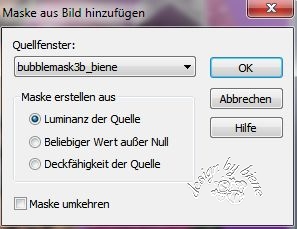
Zusammenfassen - Gruppe zusammenfassen.
Öffne mein Material.
Die Ebenen sind unsichtbar gestellt.
Öffne zunächst einmal die Sichtbarkeit aller Ebenen.
Lass das Material nach dem Kopieren geöffnet, wir
benötigen es noch einige Male.
Aktiviere die Ebene stars biene.
Kopiere sie als neue Ebene in dein Bild.
Schieb sie nach unten links.
Wechsel auf backsquare left.
Einstellen Bildrauschen hinzufügen - gleichmäßig - 40 -
monochrom.
Effekte 3D-Effekte - Schlagschatten.
2 - 2 - 20 - 10 - schwarz.
Wiederhole das auf backsquare right.
Wechsel auf square right.
Such dir eine schöne Druckschrift.
Ich habe FFFUrban - Gr. 9 - Antialiasing - aus -
benutzt.
Aktiviere dein Textwerkzeug.
Schreibe deinen Text.
Ebenen - In Rasterebene umwandeln.
Effekt - Filter - MuRas Meister Copies.

Auswahl - Alles - Auswahl - ändern - verkleinern 30 px.
Auswahl - umkehren.
Drück einmal die Entf-Taste deiner Tastatur.
Auswahl - aufheben.
Benennen die Ebene text.
Ebenen - Duplizieren.
Schalte die Kopie erst einmal unsichtbar.
Schieb den Text nun schön auf dem linken Square zurecht.
Wechsel auf square left zurück.
Auswahl - Alles - Auswahl - Schwebend - Auswahl - nicht
Schwebend.
Auswahl - umkehren.
Wechsel eine Ebene höher auf die Schrift.
Drück einmal die Entf-Taste deiner Tastatur.
Auswahl - aufheben.
Wechsel auf Kopie von Text.
Öffne die Sichtbarkeit dieser Ebene.
Schieb die Ebene dort passend zurecht.
Wechsel auf square right zurück.
Auswahl - Alles - Auswahl - Schwebend - Auswahl - nicht
Schwebend.
Auswahl - umkehren.
Wechsel auf Kopie von Text.
Drück einmal die Entf-Taste deiner Tastatur.
Auswahl - aufheben.
Öffne pinkglittertile4_biene.jpg.
Ändere deine Materialien nun in dieses Muster.
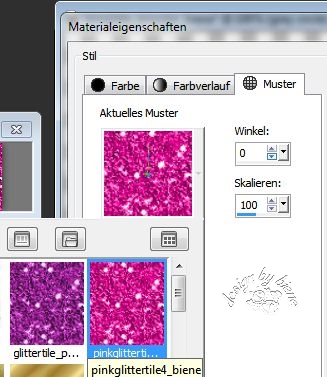
Wechsel auf pink circle.
Auswahl - Alles - Auswahl - Schwebend - Auswahl - nicht
Schwebend.
Ebenen - neue Rasterebene.
Füll die Auswahl mit dem glitter.
Auswahl - aufheben.
Effekte 3D-Effekte - Schlagschatten.
2 - 2 - 20 - 10 - schwarz.
Die Ebene pink circle kannst du nun löschen.
Ändere deine Materialien in folgenden Farbverlauf.
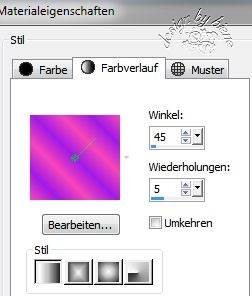
Wechsel auf white circle.
Wechsel auf mein Material.
Aktiviere die Ebene textur2.
Kopiere sie als neue Ebene in dein Bild.
Mischmodus - Hartes Licht.
Schieb sie passend auf dem Circle zurecht.
Wechsel auf white circle zurück.
Auswahl - Alles - Auswahl - Schwebend - Auswahl - nicht
Schwebend.
Ebenen - neue Rasterebene.
Füll die Auswahl mit dem Farbverlauf.
Auswahl - umkehren.
Wechsel eine Ebene höher.
Drück einmal die Entf-Taste.
Auswahl - aufheben.
Wechsel eine Ebene tiefer.
Effekte 3D-Effekte - Schlagschatten.
2 - 2 - 20 - 10 - schwarz.
Die Ebene white circle kannst du nun löschen.
Wechsel auf starcircle.
Wechsel auf mein Material.
Aktiviere die Ebene starframe biene.
Kopiere sie als neue Ebene in dein Bild.
Schieb sie passend auf den Sternen zurecht.
Die Ebene starcircle kannst du nun löschen.
Öffne glittertile_purple2_biene.jpg.
Ändere deine Materialien in dieses Muster.
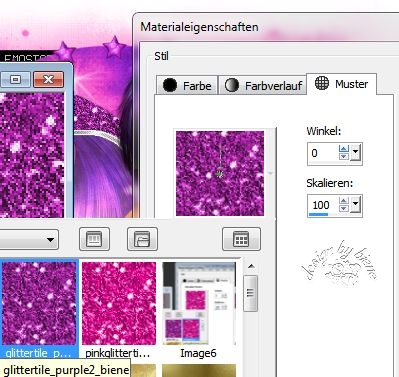
Wechsel auf grey circle.
Auswahl - Alles - Auswahl - Schwebend - Auswahl - nicht
Schwebend.
Ebenen - neue Rasterebene.
Füll die Auswahl mit dem glitter.
Auswahl - aufheben.
Effekte 3D-Effekte - Schlagschatten.
2 - 2 - 20 - 10 - schwarz.
Die Ebene grey circle kannst du nun löschen.
Wechsel auf rounded squares.
Wechsel auf mein Material.
Aktiviere die Ebene textur.
Kopiere sie als neue Ebene in dein Bild.
Mischmodus - Hartes Licht.
Schieb sie schön zurecht.
Öffne deine ausgesuchte Tube.
Kopiere jeweils rechts und links einen Ausschnitt als
neue Ebene in dein Bild.
Verkleinere deine Ausschnitte ggfs.
Schieb sie schön zurecht.
Deckfähigkeit 52%.
Wechsel auf rounded squares zurück.
Klick mit dem Zauberstab - Toleranz und Randschärfe 0 -
in das linke pinke Feld.
Wechsel auf deinen Tubenausschnitt auf der linken Seite.
Auswahl - umkehren.
Drück einmal die Entf-Taste.
Auswahl - aufheben.
Wiederhole das auf dem rechten pinken feld und deiner
rechts eingefügten tube.
Wechsel auf rounded squares zurück.
Auswahl - Alles - Auswahl - Schwebend - Auswahl - nicht
Schwebend.
Auswahl - umkehren.
Wechsel auf die eingefügte Ebene mit der Textur zurück.
Drück einmal die Entf-Taste.
Auswahl aufheben.
Wechsel auf frames.
Wechsel auf mein Material.
Aktiviere die Ebene silverframe biene.
Kopiere sie als neue Ebene in dein Bild.
Schieb sie passend zurecht.
Effekt - 3D-Effekt - Schlagschatten.
2 - 2 - 25 - 10 - schwarz.
Die Ebene frames kannst du jetzt löschen.
Wechsel auf die eingefügte silverframe Ebene zurück.
Wechsel auf mein Material.
Aktiviere die Ebene silverstar.
Kopiere sie als neue Ebene in dein Bild.
Schieb ihn an einen schönen Platz.
Ebenen - Duplizieren.
Bild - Horizontal und Vertikal spiegeln.
Schieb ihn nach oben rechts.
Beide Ebenen:
Effekt - 3D-Effekt - Schlagschatten.
2 - 2 - 25 - 10 - schwarz.
Öffne deine ausgesuchte Haupttube.
Kopiere sie als neue Ebene in dein Bild.
Verkleinere sie ggfs.
Ich habe meine auf 55% verkleinert.
Effekt - 3D-Effekt - Schlagschatten.
2 - 4 - 20 - 20 - schwarz.
Schieb sie an einen schönen Platz.
Wenn du magst, kannst du nun noch meinen Skull und mein
Wording aus dem Material benutzen.
Füge nun die nötigen ©Infos, deinen Namen oder
Wasserzeichen ein.
Schalte die weiße HG Ebene unsichtbar.
Klick in eine der sichtbaren Ebenen - Zusammenfassen -
Sichtbare zusammenfassen.
Als png. abspeichern - und fertig bist du!!!
Ich hoffe du hattest ebenso viel Spaß wie ich an diesem
Tut!
- 19.Juni 2017 -
- Home -
|